टेक्स्टबॉक्स में टेक्स्ट प्रविष्टि के अपरकेस को कैसे बाध्य करें?
एक्सेल में, हम अपरकेस फ़ंक्शन का उपयोग करके सेल टेक्स्ट में लोअरकेस को अपरकेस में तुरंत परिवर्तित कर सकते हैं, लेकिन, क्या आपने कभी टेक्स्टबॉक्स में दर्ज किए गए टेक्स्ट को अपरकेस होने के लिए बाध्य करने का प्रयास किया है? इस लेख में, मैं इस कार्य को पूरा करने के लिए एक सरल कोड पेश करूंगा।
VBA कोड के साथ टेक्स्टबॉक्स में टेक्स्ट प्रविष्टि के अपरकेस को बाध्य करें
 VBA कोड के साथ टेक्स्टबॉक्स में टेक्स्ट प्रविष्टि के अपरकेस को बाध्य करें
VBA कोड के साथ टेक्स्टबॉक्स में टेक्स्ट प्रविष्टि के अपरकेस को बाध्य करें
टेक्स्टबॉक्स में टेक्स्ट को अपरकेस के रूप में दर्ज करने के लिए मजबूर करना, निम्नलिखित वीबीए कोड आपके लिए उपयोगी हो सकता है:
1. सबसे पहले, क्लिक करके टेक्स्टबॉक्स डालें डेवलपर > सम्मिलित करें > टेक्स्ट बॉक्स (एक्टिवएक्स कंट्रोल), और फिर अपनी आवश्यकतानुसार एक टेक्स्टबॉक्स बनाएं, स्क्रीनशॉट देखें:

2. टेक्स्टबॉक्स डालने के बाद उस पर राइट क्लिक करें और चुनें कोड देखें खोलने के लिए संदर्भ मेनू से अनुप्रयोगों के लिए माइक्रोसॉफ्ट विज़ुअल बेसिक विंडो, और फिर मूल कोड को निम्नलिखित VBA कोड के साथ रिक्त मॉड्यूल में बदलें:
वीबीए कोड: टेक्स्ट को टेक्स्टबॉक्स में अपरकेस होने के लिए बाध्य करें:
Private Sub TextBox1_Change()
TextBox1.Text = UCase(TextBox1.Text)
End Sub

3. फिर कोड विंडो को सहेजें और बंद करें, और बाहर निकलें डिज़ाइन मोड, अब, जब आप टेक्स्टबॉक्स में टेक्स्ट टाइप करते हैं, तो इसे अपरकेस के रूप में दर्ज करने के लिए मजबूर किया जाएगा, स्क्रीनशॉट देखें:
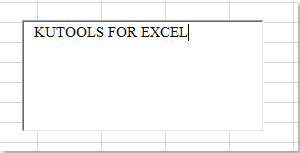
सर्वोत्तम कार्यालय उत्पादकता उपकरण
एक्सेल के लिए कुटूल के साथ अपने एक्सेल कौशल को सुपरचार्ज करें, और पहले जैसी दक्षता का अनुभव करें। एक्सेल के लिए कुटूल उत्पादकता बढ़ाने और समय बचाने के लिए 300 से अधिक उन्नत सुविधाएँ प्रदान करता है। वह सुविधा प्राप्त करने के लिए यहां क्लिक करें जिसकी आपको सबसे अधिक आवश्यकता है...

ऑफिस टैब ऑफिस में टैब्ड इंटरफ़ेस लाता है, और आपके काम को बहुत आसान बनाता है
- Word, Excel, PowerPoint में टैब्ड संपादन और रीडिंग सक्षम करें, प्रकाशक, एक्सेस, विसियो और प्रोजेक्ट।
- नई विंडो के बजाय एक ही विंडो के नए टैब में एकाधिक दस्तावेज़ खोलें और बनाएं।
- आपकी उत्पादकता 50% बढ़ जाती है, और आपके लिए हर दिन सैकड़ों माउस क्लिक कम हो जाते हैं!

